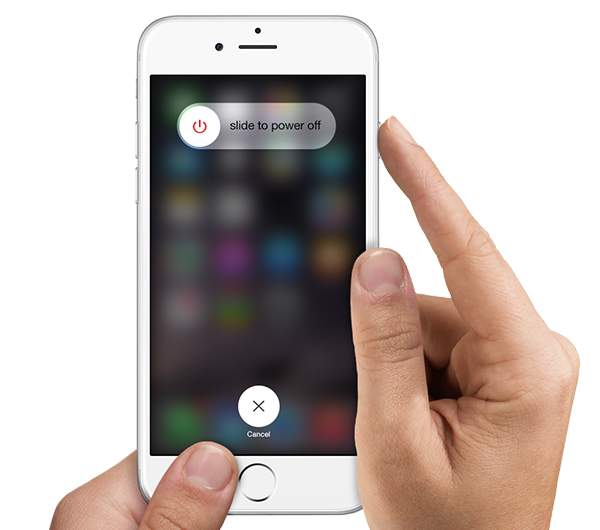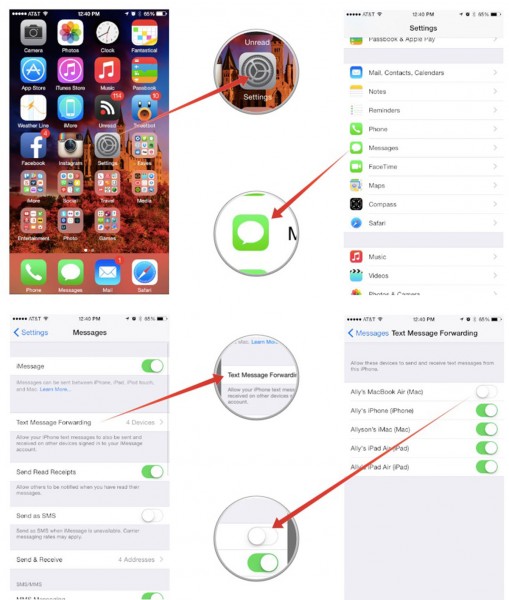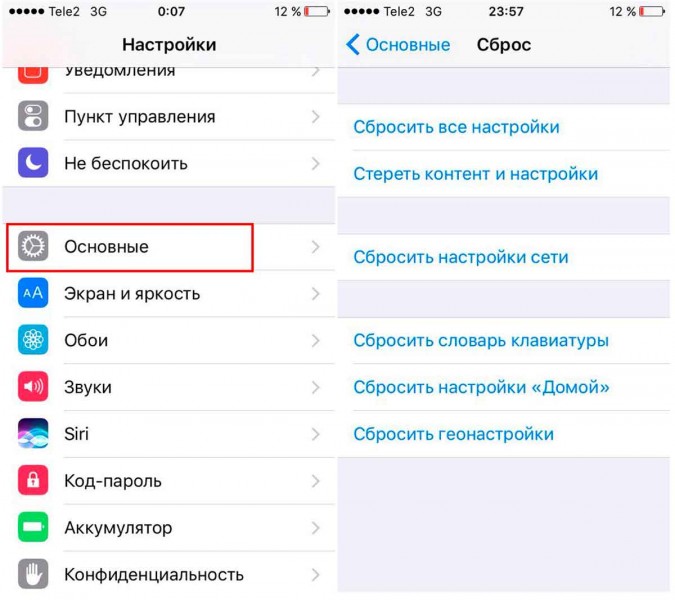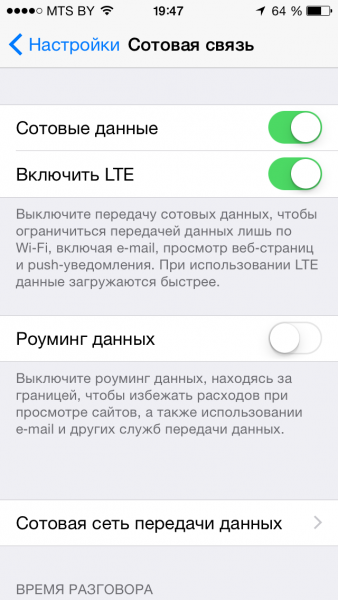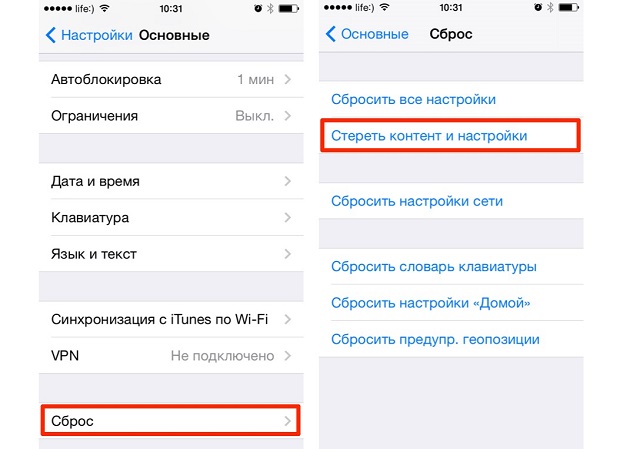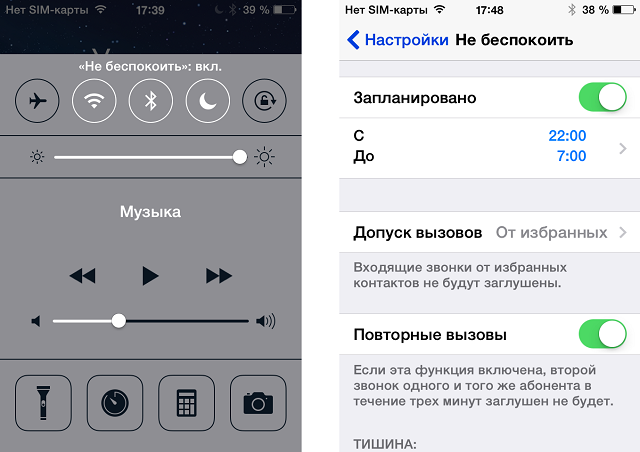- Решение проблем с приёмом сообщений на iPhone
- Проблемы с приемом сообщений
- Отключение переадресации
- Сброс сетевых настроек
- Сброс и восстановление iPhone
- Не приходят уведомления
- Если вы не можете получать или отправлять сообщения при использовании устройств iPhone, iPad или iPod touch
- Первоочередные действия
- Если отображается красный восклицательный знак
- Если отображается зеленое облачко сообщения
- Если вы получаете сообщения на одном устройстве, но не получаете на другом
- Проблемы с отправкой групповых сообщений
- Не приходят сообщения на iPhone — разбираемся в причинах и как устранить проблему
- Не приходят сообщения на iPhone
- Причины, почему не приходят СМС
- Методы исправления
- Жесткая перезагрузка
- Отключение возможности отправки СМС с иных устройств
- Сброс настроек сети
- Отключение интернета
- Восстановление устройства
Решение проблем с приёмом сообщений на iPhone
Не приходят сообщения на Айфон – попробуйте перезагрузить устройство, отключить переадресацию или сбросить сетевые настройки. В крайнем случае может понадобиться восстановление устройства, но обычно проблема решается намного раньше, чем вы испробуете все способы.
Проблемы с приемом сообщений
Если у вас не приходят SMS сообщения на Айфон, начните с самого простого – перезагрузки устройства. Можно просто выключить и включить телефон, или, если это не помогло, выполнить жесткий перезапуск.
- Зажмите клавиши Home и Power.
- Держите, пока устройство не перезагрузится (до появления логотипа Apple).
Если не приходят сообщения на Айфон 7 и выше, то вместо кнопки Home удерживайте вместе с Power клавишу уменьшения громкости. Если это не поможет, переходите к проверке других методов исправления ошибки.
Отключение переадресации
Отвечая на вопрос, почему на Айфон не приходят никакие сообщения, не забывайте о существовании переадресации. Эта функция позволяет отправлять и получать SMS на iPad и Mac, но иногда может стать причиной сбоя в приеме сообщений на телефоне. Чтобы отключить переадресацию:
- Откройте настройки, перейдите в раздел «Сообщения».
- Выберите подменю «Переадресация сообщений».
- Переведите все переключатели в неактивное положение.
- Перезапустите устройство.
Если дело не в переадресации, проверьте другие возможные причины.
Сброс сетевых настроек
Большую часть проблем со связью можно решить сбросом сетевых настроек. Ситуация, когда на Айфон не приходят отправленные СМС сообщения, относится как раз к этой категории. Чтобы сбросить сетевые настройки:
- Откройте настройки, перейдите в раздел «Основные».
- Выберите «Сброс» внизу экрана.
- Нажмите «Сбросить настройки сети».
После подтверждения операции iPhone перезагрузится. При следующем включении проверьте, принимает ли телефон сообщения.
В некоторых случаях может помочь отключение LTE. Сделать это можно в разделе «Сотовая связь» в настройках. Скорость интернета при работе на стандарте 3G снизится, зато с приемом сообщений в местах со слабым сигналом не будет никаких проблем.
Сброс и восстановление iPhone
Почему еще на Айфон не приходят СМС сообщения, если LTE и переадресация отключены, а сетевые настройки сброшены? Причиной может быть серьезный системный сбой, для устранения которого придется выполнить сброс настроек и контента с последующим восстановлением устройства. Чтобы не искать компьютер, выполните эти действия на телефоне, создав резервную копию в iCloud.
Не сбрасывайте настройки без создания резервной копии. При сбросе весь пользовательский контент будет удален, восстановить его можно только из бэкапа.
Чтобы создать резервную копию в iCloud:
- Подключите телефон к Wi-Fi.
- Откройте раздел iCloud в настройках.
- Включите резервное копирование.
- Нажмите «Создать».
После сохранения бэкапа можно переходить к сбросу настроек и контента. Соответствующая функция находится в настройках iOS,в разделе «Сброс».
При первом включении после сброса необходимо выбрать восстановление из резервной копии на iCloud, чтобы вернуть весь пользовательский контент.
Не приходят уведомления
Если вам не приходят уведомления о сообщениях на Айфоне, хотя сами текстовые послания находятся в папке «Входящие», проверьте настройки оповещений и состояние режима «Не беспокоить».
- Откройте настройки.
- Перейдите в раздел «Сообщения».
- Убедитесь, что опции «Допуск уведомлений» , «В Центре уведомлений», «Наклейка» и «На заблокированном экране» включены.
- Выберите стиль напоминаний «Баннер».
Если на Айфон все равно не приходят оповещения о сообщениях, вернитесь в настройки и зайдите в раздел «Не беспокоить». Убедитесь, что он выключен. При активном режиме «Не беспокоить» любые уведомления будут блокироваться.
Если вам не приходят сообщения в приложении ВК на Айфона или в Вайбер не приходят текстовые сообщения на Айфон, проверьте состояние интернет-подключения. Не лишним будет также убедиться, что в настройках уведомлений оповещений о событиях в ВК и других клиентах и мессенджерах не отключены.
Если не приходит уведомление о сообщении в Вайбер на Айфоне, то проверьте настройки самого приложения. В клиенте ВКонтакте тоже могут быть отключены оповещения, хотя по умолчанию они должны быть активными.
Еще одна возможная причина того, что в приложениях не отображаются новые сообщения – переполненность памяти. Чтобы проверить этот фактор:
- Откройте настройки телефона.
- Перейдите в раздел «Память».
- Посмотрите на состояние внутреннего и внешнего накопителя.
Если памяти нет, можно удалить данные и кэш приложений, почистить медиафайлы: фотографии, видео и аудиозаписи. После этого появится свободное место, в котором будут сохраняться новые сообщения из Viber.
Источник
Если вы не можете получать или отправлять сообщения при использовании устройств iPhone, iPad или iPod touch
Узнайте, что делать, если при отправке сообщения отображается предупреждение или если вы не можете отправлять или получать сообщения.
Первоочередные действия
- Перезапустите устройство:
- iPhone
- iPad
- iPod touch
- Проверка сетевого подключения. Для отправки сообщения iMessage или MMS требуется подключение к сотовой сети передачи данных или сети Wi-Fi. Для отправки сообщения SMS требуется подключение к сотовой сети. Если включена функция «Вызовы по Wi-Fi», сообщения SMS можно отправлять через сеть Wi-Fi.
- Обратитесь к оператору сотовой связи, чтобы узнать, поддерживает ли он отправку сообщений нужного вам типа (например, MMS или SMS).
- Если вы пытаетесь отправлять групповые сообщения MMS с устройства iPhone, выберите «Настройки» > «Сообщения» и включите функцию «Сообщения MMS». Если на iPhone не отображается параметр «Сообщения MMS» или «Сообщения групп», обратитесь к своему оператору сотовой связи.
- Убедитесь, что на устройстве достаточно места для приема изображений и видео.
- Убедитесь, что номер телефона или адрес электронной почты получателя указан верно.
Если вам по-прежнему требуется помощь, найдите свою проблему и ее решение ниже.
Сообщение не доставлено
Отображается зеленое облачко сообщения
Проблема с получением сообщений на устройстве
Проблемы с групповыми сообщениями
Если отображается красный восклицательный знак
Если при попытке отправить сообщение отображаются и уведомление «Не доставлено», выполните следующие действия.
- Проверьте сетевое подключение.
- Нажмите , а затем — «Повторить».
- Если отправить сообщение по-прежнему не удается, нажмите , а затем — «Отправить как SMS/MMS». За сообщения может взиматься плата. За дополнительной информацией обратитесь к оператору.
Если отображается зеленое облачко сообщения
Если сообщение отображается в зеленом облачке, а не в голубом, оно было отправлено с помощью MMS/SMS, а не iMessage. Для этого есть несколько причин:
- У адресата сообщения нет устройства Apple.
- Служба iMessage отключена на вашем устройстве или на устройстве получателя. Чтобы проверить, включена ли служба iMessage на вашем устройстве, выберите «Настройки» > «Сообщения» > iMessage.
- Служба iMessage временно недоступна на вашем устройстве или на устройстве получателя.
Если вы получаете сообщения на одном устройстве, но не получаете на другом
Если у вас есть iPhone и другое устройство iOS, такое как iPad, в настройках iMessage для получения и отправки сообщений может быть указан идентификатор Apple ID, а не номер телефона. Чтобы проверить, настроен ли номер телефона для отправки и получения сообщений, выберите «Настройки» > «Сообщения» и нажмите «Отправка/прием».
Если ваш номер телефона не отображается, вы можете связать номер iPhone со своим идентификатором Apple ID, чтобы отправлять и получать сообщения iMessage со своего номера телефона. Также можно настроить функцию «Переадресация», чтобы отправлять и получать сообщения MMS и SMS на всех устройствах Apple.
Проблемы с отправкой групповых сообщений
Если вы в групповом сообщении и перестали получать сообщения, проверьте, не вышли ли вы из разговора. Откройте программу «Сообщения» и нажмите групповое сообщение. Вывод сообщения «Вы покинули разговор» означает, что вы либо вышли из разговора, либо были удалены из группового сообщения. Повторно присоединиться к групповому сообщению можно только в случае, если вас добавит кто-либо из участников.
Чтобы начать новое групповое сообщение:
- Откройте приложение «Сообщения» и нажмите кнопку «Создать» , чтобы написать сообщение.
- Укажите номера телефонов или адреса электронной почты своих контактов.
- Введите сообщение и нажмите кнопку «Отправить» .
При возникновении других проблем с групповым сообщением может потребоваться удаление существующего разговора и создание нового. Чтобы удалить групповое сообщение:
- Откройте программу «Сообщения» и найдите разговор, который требуется удалить.
- Смахните влево на разговоре.
- Нажмите кнопку «Удалить».
После удаления восстановить сообщение невозможно. Если требуется сохранить части сообщения, делайте снимки экрана. Чтобы сохранить вложение из сообщения, нажмите и удерживайте его, затем выберите «Еще» и «Сохранить».
Источник
Не приходят сообщения на iPhone — разбираемся в причинах и как устранить проблему
Не приходят сообщения на iPhone
Несмоторя на повсеместную распространенность мессенджеров, короткие сообщения или СМС остаются востребованным средством передачи информации. Они популярны среди менее продвинутых пользователей или являются единственным выходом, когда требуется отправить уведомление, а абонент находится вне зоны покрытия Интернетом. Далее рассмотрим, что делать, если не приходят или не отправляются сообщения на iPhone: причины и пути решения проблемы.
Причины, почему не приходят СМС
Существует несколько причин, почему может нарушиться система отправки или получения коротких сообщений. Наиболее частыми являются три фактора:
- загруженность сети, что особенно актуально во время праздников, когда нагрузка на соты значительно возрастает и происходят сбои при отправке или получении СМС;
- имеются неполадки с СИМ-картой;
- настроен запрет на входящие сообщения.
Также проблема, почему не приходят сообщения на iPhone, может скрываться в неполадках с самим устройством (что случается крайне редко). При подобном сценарии единственным способом исправить ситуацию будет обращение в сервисный центр.
Методы исправления
Если не приходят сообщения на iPhone, существует несколько способов решения проблемы. Их выполнение поможет исправить положение вещей и вернуть возможность обмена короткими сообщениями.
Жесткая перезагрузка
Первым способом, который предлагается совершить при наличии проблемы с отправкой или получения СМС, является осуществление жесткой перезагрузки. Это необходимо, чтобы «встряхнуть» систему, поскольку порой даже сами программисты не могут знать, что происходит в процессоре при возникновении подобной ситуации.
Чтобы сделать Hard Reset на айфоне, требуется одновременно зажать кнопки питания и «Домой». После появления белого логотипа на экране гаджет перезагрузится. Вполне возможно, что выполнение подобной манипуляции поможет решить проблему, заключающуюся в том, что не отправляются сообщения на iPhone. Если это не помогло, пользователю потребуется воспользоваться иными методами.
Отключение возможности отправки СМС с иных устройств
Начиная с версии iOS 8 и десктопной ОС Yosemite, все пользователи «яблочных» устройств обрели возможность отправления коротких сообщений без применения СИМ-карты. Это можно делать в Mac или iPad. Несмотря на удобство новшества, подобная функция может стать причиной, почему не отправляются сообщения на iPhone.
Для отключения возможности отправки с иных устройств, требуется:
- Зайти в настройки.
- Перейти во вкладку «Сообщения».
- Выбрать пункт «Переадресация».
- Отключить все имеющиеся там устройства путем деактивации ползунка.
После выполнения всех манипуляций требуется просто перезагрузить телефон. При отсутствии результата следует двигаться дальше.
Сброс настроек сети
Выполнение подобных манипуляций не затронет адресную книгу, но приведет к необходимости повторного ввода пароля от WiFi. Для сброса сетевых настроек необходимо выполнить следующие шаги:
- Открыть настройки.
- Выбрать вкладку «Основные».
- Зайти в меню «Сброс».
- Найти пункт «Сбросить настройки сети».
- Система запросит четырехзначный цифровой код, используемый в качестве ключа при разблокировке устройства.
- Далее произойдет самостоятельная перезагрузка устройства.
Можно пробовать отправить или получить СМС. Если ничего не изменилось, предлагается опробовать следующий способ, который должен помочь, если не приходят сообщения на iPhone.
Отключение интернета
Даже при отсутствии в строке системных уведомлений соответствующего значка присутствия доступной сети мобильного интернета, телефон может самостоятельно пытаться установить соединение. Подобным образом произойдет «подвисание» сообщения, которое будет безуспешно отправляться айфоном по протоколу iMessage.
Для отключения сотовых данных требуется:
- Зайти в настройки.
- Выбрать пункт «Сотовая связь».
- Отключить ползунок напротив строчки «Сотовые данные».
- Если абонент находится в зоне покрытие сетей LTE, можно попробовать полное отключение сети, либо ее настройку только для передачи данных.
- Перезагрузить устройство.
Если проделанные манипуляции не помогают, остается последний способ исправления ситуации.
Восстановление устройства
Данный метод подходит, если была сделана резервная копия устройства. Обычно она автоматически создается при подключении телефона к ПК. Если копии не существует, то ее нужно сделать. Для этого телефон подключается к компьютеру(если ПК не видит устройства воспользуйтесь этой инструкцией). Запускается iTunes, и на главном экране, после обнаружения устройства, требуется нажать кнопку «Создать копию сейчас».
Обязательно перед восстановлением iPhone необходимо убедиться, что уровень заряда составляет 50 и более процентов.
Чтобы сбросить телефон, потребуется:
- Открыть настройки.
- Перейти во вкладку «iCloud».
- Отключить функцию поиска iPhone.
- Вернуться в меню «Основные».
- Выбрать пункт «Сброс».
- Нажать строчку «Сбросить контент и настройки».
После этого снова необходимо подключить свое устройство к ПК и выбрать в iTunes пункт «Восстановление из копии». Можно использовать возможность простого восстановления телефона, после которого пользователь получить «новенький» iPhone, как только что купленный в магазине. Далее посредством iTunes можно вернуть все покупки и установленные приложения.
Если даже после выполнения всех предложенных методов решить проблему, почему не приходят сообщения на iPhone, не удается, следует обращаться в авторизированный сервисный центр, где специалисты смогут установить причину неполадки и помогут ее устранить.
Источник